HPE ML110 Gen10装完windows_server_2016后设备驱动问题
- 0关注
- 0收藏,1798浏览
问题描述:
HPE ML110 Gen10装完windows016后,提示有一个未知设备,且黄色叹号,通过设备描述无法看到是啥设备。这种如何升级驱动?
- 2024-06-24提问
- 举报
-
(0)

您好
请尝试安装芯片组驱动 ILO驱动和显卡驱动 这四个驱动尝试
https://support.hpe.com/connect/s/softwaredetails?language=zh_CN&collectiOnId=MTX-21c71338fdf2430b 芯片组
https://support.hpe.com/connect/s/softwaredetails?language=zh_CN&collectiOnId=MTX-f74d68169f04405f 显卡
https://support.hpe.com/connect/s/softwaredetails?collectiOnId=MTX-e1ccea24a14a427d ILO1
https://support.hpe.com/connect/s/softwaredetails?language=zh_CN&collectiOnId=MTX-95e1a7b8a2664cd8 ilo2
- 2024-06-24回答
- 评论(0)
- 举报
-
(0)

驱动一下:
HPE服务器硬件驱动下载方法说明
注:
1.如果想要了解服务器的硬件配置情况,可以参考HPE服务器硬件信息确认方法 - 知了社区(h3c.com) 进行确认,然后再使用设备名称进行搜索驱动。
2.驱动下载方式可用“选件设备型号主页搜索”、“选件设备信息搜索”以及“服务器产品页搜索”三种方式。
3.建议使用“选件设备型号主页搜索”或“服务器产品页搜索”,搜索精度更高。 如果要搜索选件设备驱动请使用“选件设备型号主页搜索”方式进行搜索,如果要搜索服务器相关驱动(芯片组、集成显卡、iLO等)请使用“服务器产品页搜索”方式进行搜索。
4.HPE设备部分驱动不会将选件信息直接撰入标题,可能会以如下命名方式出现(以361T网卡以及P408i-a阵列卡驱动命名为例):
361T网卡:“HPE Intel E1R Driver for Windows Server 2016”
P408i-a阵列卡:“HPE Smart Array Gen10 and Gen10 Plus Controller Driver for Windows Server 2016, Windows Server 2019 and Windows Server 2022” 此时可以通过两种方式确认:
(1)在具体驱动页选择“兼容性”,输入设备型号查询(如输入P408i-a):

(2)在具体驱动页选择“版本说明”,即可查看具体适配设备型号:

5. 各系统大部分驱动文件版本后缀说明如下:
(1)Windows:驱动文件为.exe结尾文件;
(2)Linux:一般为.rpm结尾文件;
(3)VMware:一般为.vib或.zip结尾文件;
(4)不排除个例驱动文件是以特殊后缀结尾。
6.本检索案例以阵列卡型号:MR416i-a,对应Windows Server 2016操作系统检索为例。
配置步骤
方法一:选件设备型号主页搜索:
1. 登录HPE支持中心,链接如下:
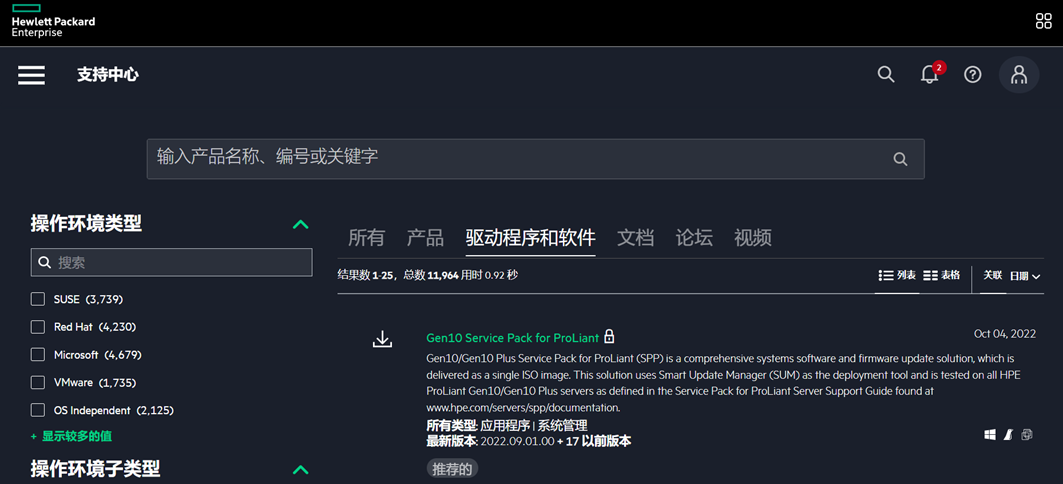
2.登入官网链接后,按照以下步骤进行选件型号具体检索:
步骤1:上方检索栏输入具体选件型号,如:MR416i-a;
步骤2:选择“产品”即可自动检索出对应型号选件;
步骤3:单击下方检索出的“HPE MR416i-a x16 Lanes 4GB Cache NVMe/SAS 12G Gen10 Plus Controller” 即可跳转到具体选件页。

3. 请按照如下检索顺序进行驱动检索:
步骤1:在选件页选择“驱动程序和软件”;
步骤2:选择“驱动程序”;
步骤3:选择“子类型”、“操作环境类型”和“操作系统子类型”; 如:子类型选择存储器控制器(按照具体选件信息类别选择,比如网络适配器选择网卡即可),操作环境类型选择Windows,操作系统子类型选择Microsoft Windows Server 2016;
步骤4:下方即可自动检索出所有驱动类型信息,选择需要的驱动,单击即可进入驱动详情页面。;

方法二:选件设备信息搜索:
1.登录HPE支持中心,链接如下:
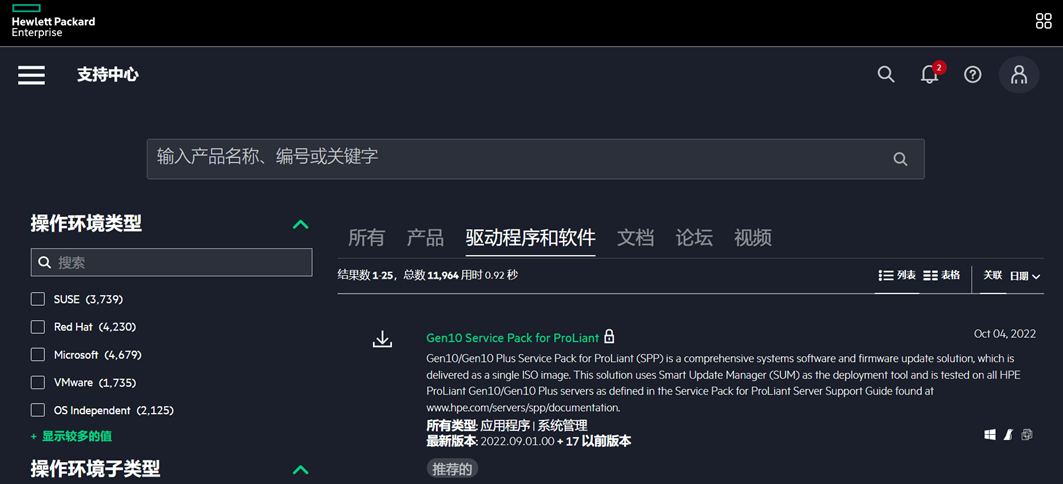
2.请按照如下检索顺序进行精确查询:
步骤1:上方检索栏输入具体的选件设备型号,如:MR416i-a;
步骤2:选择“驱动程序和软件”;
步骤3:选择“操作环境类型”和“操作系统子类型”, 如:操作环境类型选择Windows,操作系统子类型选择Microsoft Windows Server 2016;
步骤4:“软件类型”选择“驱动程序”;
步骤5:右侧即可自动检索出具体的驱动结果,单击即可进入驱动详情页面。

方法三:服务器产品页搜索:
1.登录HPE支持中心,链接如下:

2.登入官网链接后,按照以下步骤进行产品型号具体检索:
步骤1:上方检索栏输入具体服务器型号,如:DL 380 Gen 10;
步骤2:选择“产品”即可自动检索出对应型号服务器;
步骤3:单击下方检索出的“HPE ProLiant DL380 Gen10 Server” 即可跳转到具体产品页。

3. 请按照如下检索顺序进行驱动检索:
步骤1:在产品页选择“驱动程序和软件”;
步骤2:选择“驱动程序”;
步骤3:选择“子类型”、“操作环境类型”和“操作系统子类型”,如:子类型选择存储器控制器(按照具体选件信息类别选择,比如网络适配器选择网卡即可),操作环境类型选择Windows,操作系统子类型选择Microsoft Windows Server 2016;
步骤4:下方即可自动检索出所有驱动类型信息,选择需要的驱动,单击即可进入驱动详情页面。

驱动具体信息说明:
1.驱动主页详细信息如下:

2.选择“查看已下载的文件”,可以查看需要下载的驱动具体文件(.exe)以及签名文件(.compsig):

3.选择左侧“可打印版本”,可查看驱动详细信息,包括类型、版本、升级要求、适用操作系统版本、增强功能、安装说明、版本说明以及修订版本历史记录等:


4.选择“兼容性”,可在下方检索栏搜索对应的选件型号以及适用的设备机型等,如下:


5.选择“版本说明”,可以查看此驱动版本的具体说明事项:

6.选择“修订版历史记录”,可以查看过往历史版本信息、修复已知问题列表、增强功能和下载链接等信息:

7.选择“安装说明”,可以查看驱动的安装方法:

8.选择“增强功能”,可以查看此版本驱动的新增或加强功能:

9.部分驱动版本会带有“解决问题”选项,可以查看当前版本修复的已知问题:
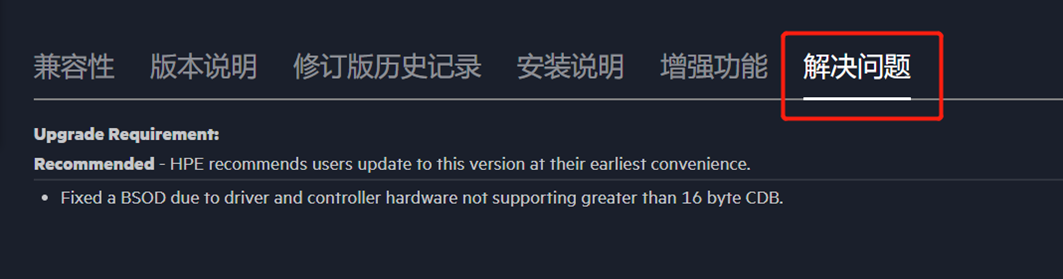
- 2024-06-24回答
- 评论(0)
- 举报
-
(1)
暂无评论
编辑答案


亲~登录后才可以操作哦!
确定你的邮箱还未认证,请认证邮箱或绑定手机后进行当前操作
举报
×
侵犯我的权益
×
侵犯了我企业的权益
×
- 1. 您举报的内容是什么?(请在邮件中列出您举报的内容和链接地址)
- 2. 您是谁?(身份证明材料,可以是身份证或护照等证件)
- 3. 是哪家企业?(营业执照,单位登记证明等证件)
- 4. 您与该企业的关系是?(您是企业法人或被授权人,需提供企业委托授权书)
抄袭了我的内容
×
原文链接或出处
诽谤我
×
- 1. 您举报的内容以及侵犯了您什么权益?(请在邮件中列出您举报的内容、链接地址,并给出简短的说明)
- 2. 您是谁?(身份证明材料,可以是身份证或护照等证件)
对根叔社区有害的内容
×
不规范转载
×
举报说明

暂无评论